So beheben Sie den Fehler „Zum Wiederholen tippen“ bei Snapchat Lens
So beheben Sie den Fehler „Zum Wiederholen tippen“ bei Snapchat Lens
Moderne Webbrowser folgen alle einem schnellen Veröffentlichungszyklus. Neuere Versionen des Browsers werden jeden Monat oder alle paar Monate veröffentlicht, was bedeutet, dass es häufig zu neuen Funktionen und Änderungen an der Benutzeroberfläche kommt. Safari geht gegen den Strom. Es wird nicht annähernd so oft aktualisiert wie Chrome oder Firefox. Tatsächlich gibt es pro Jahr nur eine Handvoll Updates.

Aktualisieren Sie Safari auf iPhone und Mac
Safari ist eine eigenständige App und es liegt auf der Hand, dass Updates für den Browser wie für jede andere App bereitgestellt werden können. Auf dem Papier stimmt das, aber Apple entwickelt Safari nicht auf diese Weise. Es werden auch keine Updates direkt veröffentlicht, also nicht als eigenständige App. Safari-Updates werden mit Betriebssystem-Updates gebündelt.
Aktualisieren Sie Safari auf dem iPhone
Sie können Safari unter iOS nicht über den App Store aktualisieren. Wenn es ein Update für den Browser gibt, auch wenn es ein kleines ist, wird es über ein iOS-Update ausgeliefert. Das bedeutet, dass Sie nach ausstehenden iOS-Updates suchen und diese installieren müssen, um Safari auf dem iPhone zu aktualisieren.
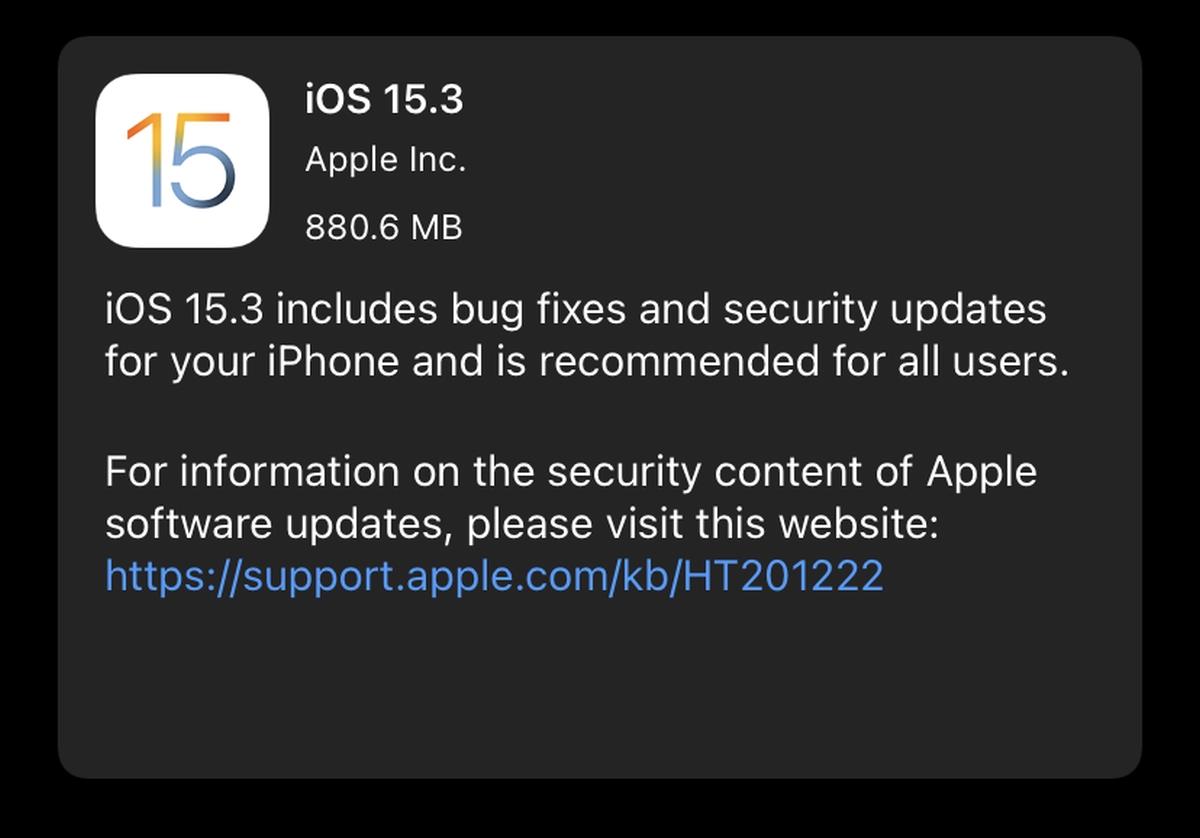
Aktualisieren Sie Safari auf dem Mac
Ähnlich wie iOS wird Safari unter macOS über ein Betriebssystem-Update aktualisiert.
Suchen Sie nach Safari-Updates
Apple gibt in den Versionshinweisen normalerweise nicht an, ob es ein Safari-Update gibt. Wenn Ihr Gerät ein großes Betriebssystem-Update erhält, z. B. iOS 14 auf iOS 15, wird Safari auf jeden Fall ein Update erhalten. Wenn es sich um ein kleineres Update handelt, sollten Sie den Link überprüfen, der der Update-Nachricht beigefügt ist. Dadurch erfahren Sie, welche Art von Update Sie erhalten, z. B. ein Funktionsupdate oder einen Sicherheitspatch, und ob es ein Safari-Update enthält oder nicht.
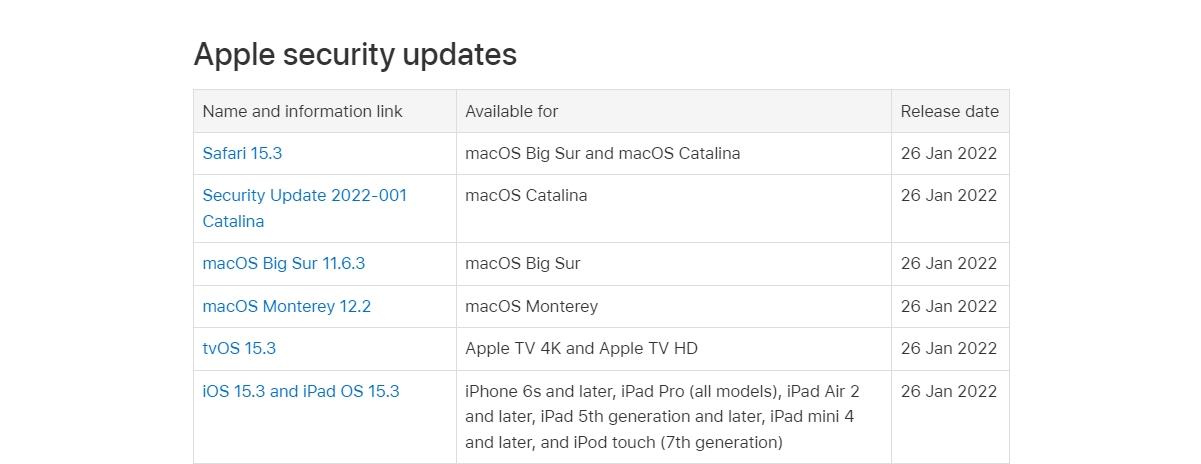
Abschluss
Apple erzwingt keine Betriebssystemaktualisierungen. Sowohl auf iOS als auch auf macOS müssen Benutzer über die App „Einstellungen“ oder „Systemeinstellungen“ nach Updates suchen, diese herunterladen und installieren. Allerdings sind diese Updates oft kritisch, insbesondere wenn es sich um Sicherheitsupdates handelt. Sie sollten immer versuchen, Ihre Geräte, egal ob Apple oder andere, auf dem neuesten Stand zu halten. Aktualisierte Software ist sichere Software und Macs sind wie jeder andere Computer anfällig für Malware. Sie bieten möglicherweise eine bessere Sicherheit, aber bessere Sicherheit bedeutet nicht unbedingt Immunität vor Angriffen.
So beheben Sie den Fehler „Zum Wiederholen tippen“ bei Snapchat Lens
So aktualisieren Sie die Firmware eines Aktivitätstrackers oder einer Smartwatch
Wenn Sie Benachrichtigungen für die Twitter-App aktivieren, werden Sie benachrichtigt, wenn jemand Sie in einem Tweet erwähnt oder einen Ihrer Tweets als Favoriten markiert oder retweetet.
Apple Music ist ein abonnementbasierter Musikdienst, der Ihnen, da er von Apple stammt, beim Öffnen der Musik-App auf Ihrem iOS-Gerät aufgezwungen wird. Wenn
So teilen Sie einen Instagram-Beitrag mit Ihrer Story
Keine Lust mehr auf zufällige Freundschaftsvorschläge auf Snapchat? Erfahre, wie du „Schnell hinzufügen“ in deinen Snapchat-Einstellungen deaktivierst und kontrollierst, wer dich hinzufügen kann.
So verwenden Sie Linsenherausforderungen auf Snapchat
So deaktivieren Sie Lesebestätigungen bei Skype
So verwenden Sie Google Übersetzer offline auf Ihrem Telefon
Ein iPad zum Notizen machen ist clever, aber welche App ist die beste? Dies sind unsere absoluten Lieblings-Apps zum Notizenmachen auf dem iPad.

![So deaktivieren Sie den Apple Music-Begrüßungsbildschirm in der Musik-App [iOS] So deaktivieren Sie den Apple Music-Begrüßungsbildschirm in der Musik-App [iOS]](https://tips.webtech360.com/resources8/r252/image-9677-0829094420163.jpg)